









大番茄一键重装系统工具v2.0是一款不错的重装系统工具,只用按确认就可以等待自动安装了。是傻瓜式的操作方法,全部自动安装最新最稳定的驱动。不安装任何流氓软件,所有常用软件,也由你自己选择安装。
大番茄一键重装系统软件特色
1.绿色便携,小巧易用
追求绿色便携的理念,致力于打造清爽干净的程序,目前最小巧、最智能、最简易的一键重装系统工具。
2.加速引擎,极速下载
全国数十数据中心,全面覆盖了电信、联通、网通、移动、铁通用户,确保每个用户都能享受最快的下载速度。
3.一键备份,一键还原
重装系统前可以轻松一键备份还原当前系统、个人资料文档,保证用户的数据不会丢失,重装系统无后顾之忧。
4.智能检测,99%成功率
一键重装系统工具可智能自动检测当前系统和硬件环境,及时发现环境问题,重装系统成功率已高达99%。
5.安全稳定,清爽干净
采用旗舰系统母盘,可通过微软验证,可在线更新。清爽干净,性能稳定,安装快捷方便,且已自带万能驱动。
6.一键重装,无人值守
真正的一键重装系统。全程安装系统时间仅仅只需几分钟时间,无需人为干预,绝不不浪费用户点滴宝贵时间。
大番茄一键重装系统工具使用技巧步骤阅读
1.打开软件,点击立即重装系统进入环境检测。
2.环境检测通过后点击下一步进入数据备份。
3.为防止资料丢失,建议全部勾选。
4.备份完成后点击下一步进入系统选择,选择想要的系统点击安装进入下载界面。
5.在系统选择界面下拉到最后点击“选择本地镜像”,点击“浏览”选择本地镜像进行安装。
6.下载镜像文件可能会花费较长时间,下载完成后大番茄会自动完成系统重装。
大番茄一键重装系统工具使用技巧操作步骤
01 打开软件,点击“立即重装系统”进入环境检测,若你的电脑不适用镜像安装,将会有提示弹出,防止安装失败对你造成困扰。
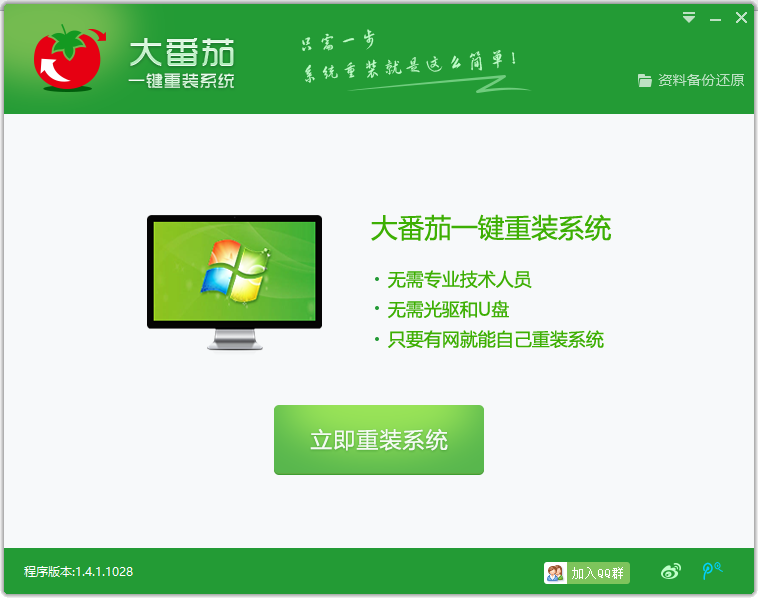
02 环境检测通过后点击下一步进入“数据备份”。
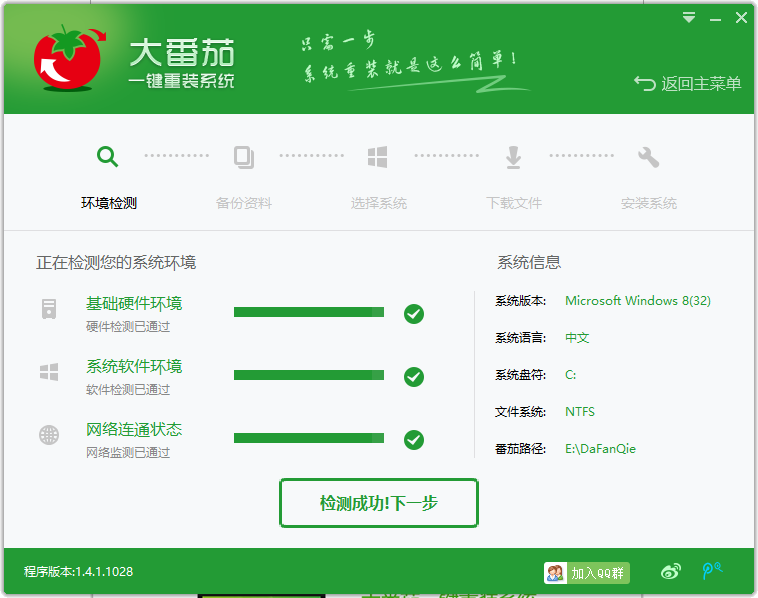
03 为防止资料丢失,建议全部勾选。备份后可以通过大番茄主界面右上角的“资料备份还原”对资料进行还原。
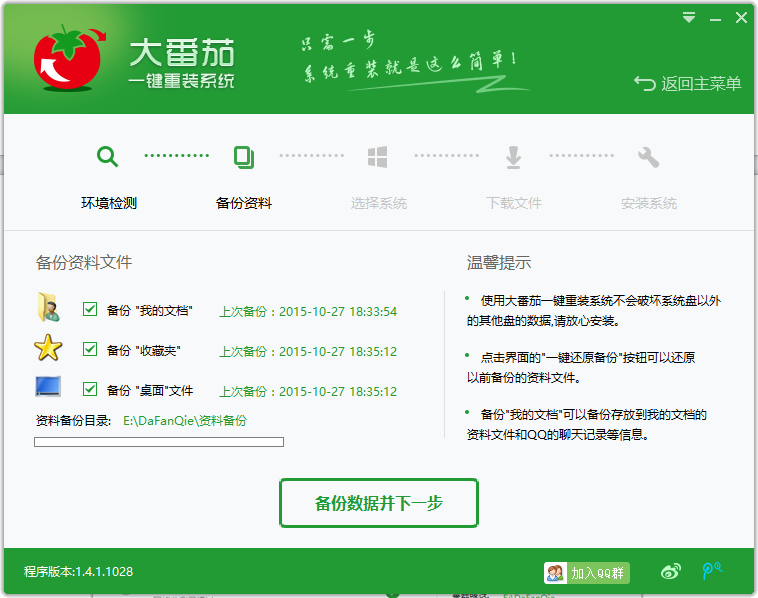
04 备份完成后点击下一步进入“系统选择”,大番茄已经根据电脑配置为你推荐了最合适的系统,选择你想要的系统点击“安装”进入下载界面。
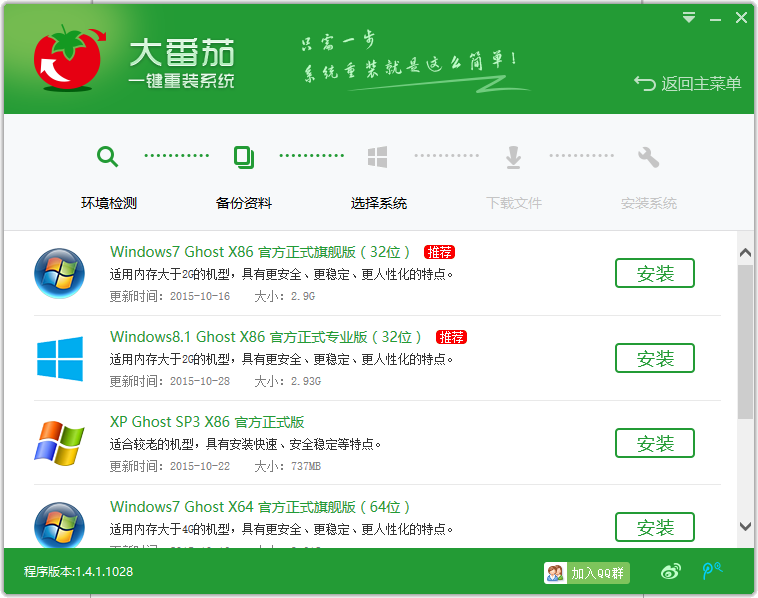
05 想安装本地的镜像文件,可以在系统选择界面下拉到最后点击“选择本地镜像”,然后点击“浏览”选择本地镜像进行安装。
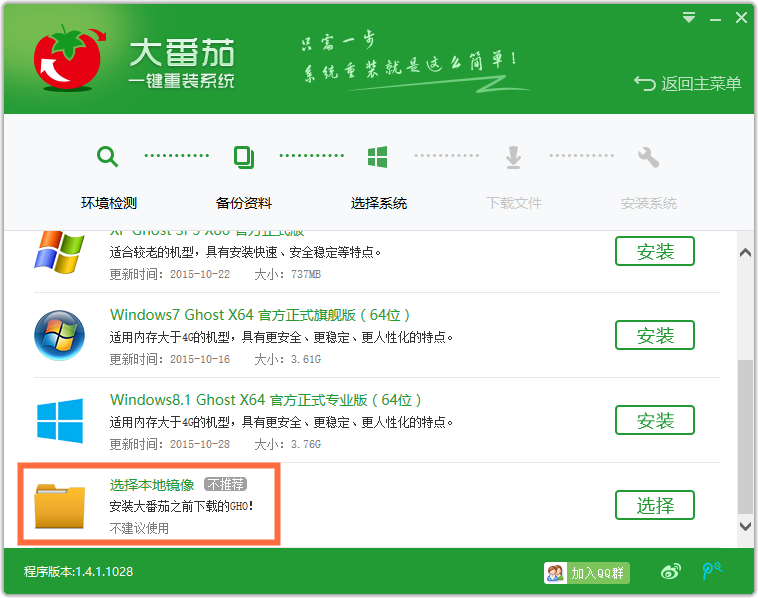
06 下载镜像文件可能会花费较长时间,下载完成后大番茄会自动完成系统重装,用户可以离开电脑,剩下的就交给大番茄。
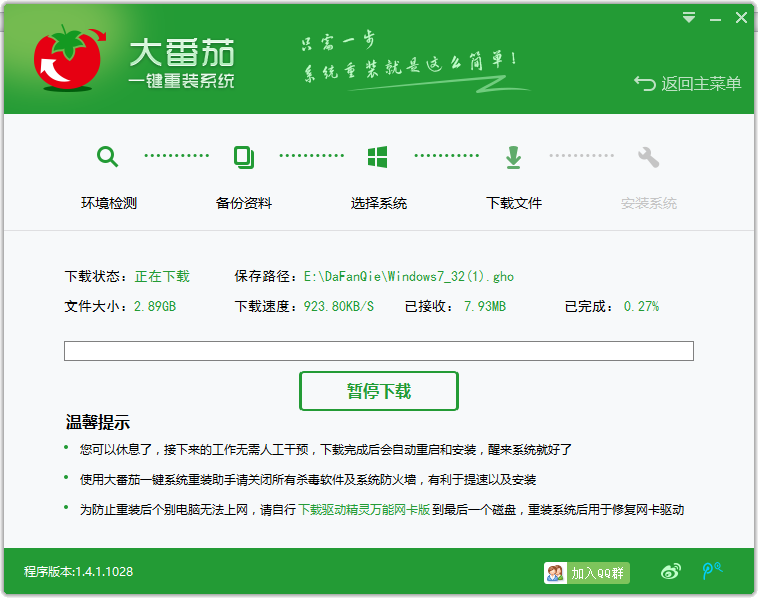
大番茄备份文件如何还原呢?在使用大番茄一键重装时,为防止用户资料丢失,软件为默认备份重要位置的用户资料,在重装系统后有两种方法恢复。下面为你详细介绍下步骤:
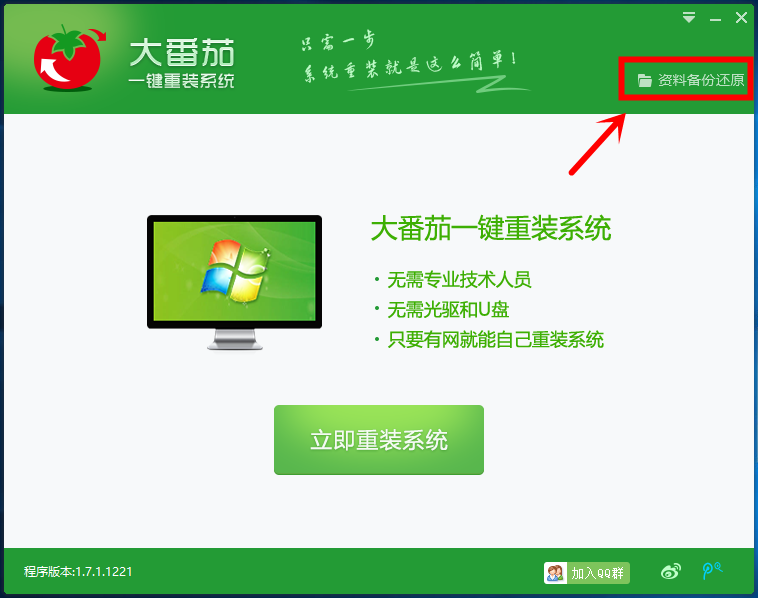
大番茄一键重装后变成蓝屏怎么处理?系统重装后出现蓝屏的问题,大部分原因是因为软件和硬件不兼容引起的,最常见的原因是从Win7等系统装回XP时遇到的硬盘模式不兼容问题,若是正常进入系统后才蓝屏,则是驱动不兼容和新打的补丁引起的,下面就教大家如何解决。
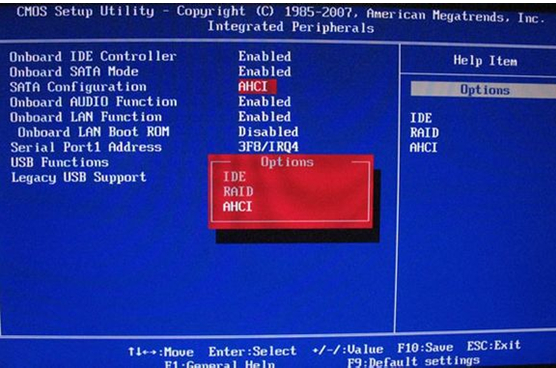
一键重装系统软件版本推荐
大番茄一键重装系统相关问题
大番茄一键重装系统怎么备份系统?
1、用【u深度u盘启动盘制作工具】制作u启动盘,进入主菜单界面选择“【02】u启动win8pe标准版(新机器)”并回车。
2、进入桌面后,我们双击打开“u深度PE装机工具”,在弹出的窗口中点击“备份分区”并选择需要备份的系统盘“c盘”(温馨提示:正常情况下我们的系统都是安装在c盘),然后再选择备份时文件所存放的本地磁盘。此时u深度pe装机工具会自动生成一个存储路径,点击“确定”即可。
3、接着在弹出的窗口中选择“确定(Y)”按钮开始执行备份过程。
4、耐心等待系统完成备份。
5、备份完成后,在弹出的重启计算机提示窗口中点击“否”,按照备份分区存储路径查看是否存在一个后缀名为gho的ghost映像文件,如果有,说明备份成功。
小问题,我帮大家
继续支持大番茄一键重装系统工具v2.0,精品都是通过无数次的更新迭代才成为精品的,我相信大番茄一键重装系统工具v2.0的下一个版本会更出色,加油!!!
可能用的少,总感觉大番茄一键重装系统工具v2.0用起来不怎么上手,或许多用几天就好了?
网络辅助软件我只认大番茄一键重装系统工具v2.0,功能强大不说,大番茄一键重装系统工具v2.01.2软件才1.4MB。
咨询一下这个大番茄一键重装系统工具v2.0安装起来,普通电脑安装会卡么
还是云骑士靠谱,其它网站的大番茄一键重装系统工具v2.0要么是版本旧,要么是下载不了
手机怎么下啊
找了好多网站,还是云骑士上下载的大番茄一键重装系统工具v2.0靠谱,页面清爽,可以隐藏推送,不会妨碍正常办公
之前的大番茄一键重装系统工具v2.0挺好用的啊,一下子就跳到了2.0c,反而有点接受不了。
怎么下载大番茄一键重装系统工具v2.0啊?是高速下载吗?是一款国产软件很想试试啊